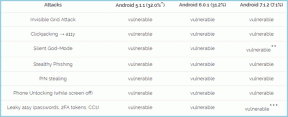როგორ მოვიპოვოთ მეტი ადგილი Windows 7 სამუშაო პანელზე
Miscellanea / / February 11, 2022
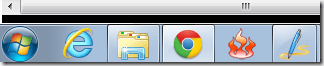
ოდესმე გიგრძვნიათ, რომ თქვენი
დავალების პანელი
Windows 7-ზე სივრცე აკლია? ეს ზოგადად არ არის. და მიზეზი ის არის, რომ დავალების პანელი ავტომატურად იკუმშება
განაცხადის ხატები
მეტის განთავსებისთვის (როგორც და როცა ახალ ნივთებს ხსნით).
თუმცა ისიც შევნიშნე, რომ ჩამაგრებული ელემენტები ამოცანების პანელზე დაიწყეთ გაქრობა (თუმცა დროებით) მეტი სივრცის მოთხოვნით და მეტი ხატის მოთავსების მცდელობით. არეულობა მოჰყვება. ეს ჰგავს სამგზავრო ჩანთის დაჭერას, რომ უფრო და უფრო მეტი ჩასვათ.
უკეთესი გზები არსებობს. შეგიძლიათ ატაროთ სხვა ჩანთა, შეცვალოთ უფრო დიდი ჩანთა ან ატაროთ პატარა და უფრო პორტატული ნივთები. ანალოგიურად, ჩვენ გეტყვით, თუ როგორ შეგიძლიათ გაუმკლავდეთ არეულობას და/ან მოიპოვოთ მეტი ადგილი დავალების პანელზე.
აპლიკაციების მინიმუმამდე შემცირება სისტემის უჯრაზე
როდესაც ჩვენ ვამცირებთ აპლიკაციას Windows 7-ში, ის ჩვეულებრივ გროვდება დავალების პანელზე. პირიქით, ზოგიერთი აპლიკაცია (სავარაუდოდ, არის პროგრამები, როგორიცაა სისტემის ანტივირუსი), რომელიც ყოველთვის მუშაობს ფონზე, იკავებს ზონას სისტემის უჯრაზე.

ახლა, თუ თქვენ შეძლებთ სხვა აპლიკაციების მინიმუმამდე შემცირებას იმავე უჯრაზე, თქვენ შეძლებთ გაათავისუფლოთ სამუშაო ზოლის მთლიანი სივრცე. 4 ტ უჯრის მინიმიზატორი არის მშვენიერი აპლიკაცია, რომელიც ეხმარება ამის მიღწევას ბევრ სხვა მახასიათებელს შორის. წაიკითხეთ ჩვენი დეტალური სტატია და დააკონფიგურირეთ იგივე შედეგებისთვის, როგორც ნაჩვენებია სურათზე (ქვემოთ).
როგორ შევამციროთ Windows-ის ნებისმიერი პროგრამა სისტემის უჯრაში ან შეტყობინებების ზონაში

ეს სხვა სამგზავრო ჩანთის ტარებას ჰგავს. არა? 🙂
დააპატარავეთ დავალების ზოლის ხატები
პატარა ნივთები ნაკლებ ადგილს იკავებს, რაც იმას ნიშნავს, რომ მიუხედავად იმისა, რომ თქვენი კონტეინერის ზომა იგივე რჩება, ის შეძლებს უფრო მეტ ელემენტში მოთავსებას. ანალოგიურად, შეგიძლიათ დააყენოთ დავალების ზოლის ხატები, რომ უფრო პატარა გამოჩნდეს და ნაკლები ადგილი დაიკავოს დავალების ზოლში.
ამგვარად დავალების პანელს მეტი ტევადობა ექნება. აი, როგორია ნაგულისხმევი ზომა.
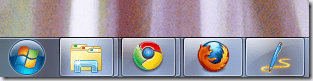
მიჰყევით ჩვენს მარტივ გაკვეთილს - როგორ მოვახდინოთ Windows 7-ის სამუშაო ზოლის ჩვენების მცირე ხატები და შეცვალეთ ხატის ზომები იმით, რასაც ხედავთ სურათზე (ქვემოთ).

გაზარდეთ რიგები დავალების პანელზე
თუ მოგწონთ უფრო დიდი ჩანთის ტარება, მაშინ ეს თქვენთვისაა. თუმცა, მე არ ვარ ამ მეთოდის გულშემატკივარი და მიზეზი ის არის, რომ ის საბოლოოდ მოიხმარს მეტი სივრცე ეკრანზე. მიუხედავად ამისა, ის გაძლევთ მეტ ადგილს მეტი ხატისთვის. აი, როგორ უნდა გავაკეთოთ ეს.
დააწკაპუნეთ დავალების პანელზე მარჯვენა ღილაკით და მოხსენით მონიშვნა ჩაკეტეთ დავალების პანელი თუ უკვე შემოწმებულია.
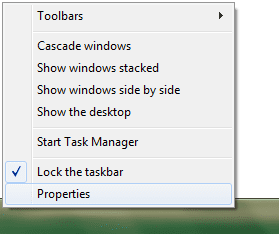
შემდეგ გადაიტანეთ მაუსი სამუშაო ზოლის კიდეზე (დავალებების ზოლისა და დესკტოპის საზღვარი). თქვენი მაუსის მაჩვენებელი გადაიქცევა ორთავიანი ისრით. გეჭიროთ მაუსის მარცხენა ღილაკი და გაიყვანეთ ისარი ზევით რიგების რაოდენობის გასაზრდელად.

ზემოთ მოცემულ ეკრანის სურათზე ნაჩვენებია დავალების პანელი ორი მწკრივით. შეიძლება დაგჭირდეთ დავალების ზოლის ჩაკეტვა, როგორც კი დაასრულებთ.
დასკვნა
ჩემი აზრით, პირველი მეთოდი საუკეთესოა კონფიგურაციისთვის. რას ფიქრობთ და რომელის გამოყენებას აპირებთ? სინამდვილეში, თუ თქვენ ხართ ის, ვინც ხსნის პროგრამების უმეტესობას Windows 7 დავალების ზოლიდან და გსურთ შეინახეთ ასე, თქვენ ასევე შეგიძლიათ გამოიყენოთ ყველა ზემოთ ჩამოთვლილი მეთოდი და მიიღოთ მაქსიმალური ადგილი თქვენს დავალების პანელზე.
ბოლოს განახლდა 2022 წლის 03 თებერვალს
ზემოთ მოყვანილი სტატია შეიძლება შეიცავდეს შვილობილი ბმულებს, რომლებიც დაგეხმარებათ Guiding Tech-ის მხარდაჭერაში. თუმცა, ეს არ იმოქმედებს ჩვენს სარედაქციო მთლიანობაზე. შინაარსი რჩება მიუკერძოებელი და ავთენტური.